Předtím, než začnete číst tento návod, chci vás požádat, abyste použili obsah. Pokud už znáte teorii a specifikace RTX 4070 Super, můžete přímo skočit k průzkumům a výsledkům. Myslete na to, že sdílím pouze své zkušenosti. Vše, co děláte, děláte na vlastní nebezpečí.
Obsah
- Úvod
- Výrobní vlastnosti RTX 4070 Super od GIGABYTE
- Vlastnosti GeForce RTX 4070 Super
- Video o undervoltingu RTX 4070 Super: Dvě osvědčené metody
- Výsledky undervoltingu v benchmarku Assassin's Creed Valhalla
- Krok za krokem návod na undervolting s ilustracemi
- Výběr optimálních frekvencí a napětí pro grafickou kartu
- FAQs
Úvod
Undervolting, tedy snížení provozního napětí grafické karty, je optimalizační metoda, která snižuje spotřebu energie a produkci tepla, aniž by významně ovlivnila výkon. V tomto článku vám vysvětlím, jak správně provádět undervolting na příkladu grafické karty RTX 4070 Super. Také se dozvíte, proč je to výhodné a jaké metody a testovací výsledky jsem dosáhl.
Undervolting může výrazně snížit provozní teploty vaší grafické karty, což se pozitivně projeví na její životnosti a stabilitě. Navíc nižší spotřeba energie může snížit hlučnost systému, protože chlazení je méně zatěžováno.
Výrobní vlastnosti RTX 4070 Super od GIGABYTE
Podíváme se na GeForce RTX 4070 SUPER na příkladu grafické karty od společnosti GIGABYTE. V katalogu firmy GIGABYTE patří tato novinka do kategorie prémiových produktů a může se pochlubit působivým továrním přetaktováním. Herní frekvence GPU byla zvýšena z 2 475 MHz na 2 745 MHz, což také zvýšilo základní cenu adaptéru o 100 $ nad doporučenou cenou referenčních modelů.
GeForce RTX 4070 SUPER přišla na trh za stejnou doporučenou cenu 599 $ jako běžný RTX 4070 a nemá žádné přímé konkurenty mezi aktuálními nabídkami AMD. Věříme však, že aktualizace série GeForce 40 uvedením modelů střední třídy Radeon 7000 byla motivována – zejména Radeonem RX 7800 XT, který za o 100 $ nižší cenu poskytuje ve hrách s rastry výrazně vyšší výkon.

GeForce RTX 4070 SUPER nemusí soupeřit s grafickými kartami řady GeForce 30, protože modely s obdobným výkonem (GeForce RTX 3080 a RTX 3080 Ti) jsou dostupné pouze za přemrštěné ceny – minimálně 799 $. Jiná situace je u Radeonu RX 6800 XT: Cena vlajkové loďstva minulé generace klesla na 420 $. Nicméně Radeon RX 6800 XT je spíše hrozbou pro Radeon RX 7800 XT než pro GeForce RTX 4070 SUPER.
GeForce RTX 4070 získala největší nárůst výkonu ve srovnání s ostatními modely NVIDIA, které byly také aktualizovány na verzi SUPER. V čipu AD104 bylo aktivováno 10 dříve deaktivovaných streamingových multiprocesorů, které dohromady obsahují 1 280 ALU pro standardní přesné výpočty. Vzhledem k tomu, že vypočítaný takt GPU zůstal při herním renderování stejný, vede upgrade vlastností GeForce RTX 4070 k teoretickému zvýšení výkonu o 22 % a rozdíl mezi verzemi RTX 4070 SUPER a původní verzí RTX 4070 Ti činí 13 %. Spolu s výkonem grafické karty vzrostla i spotřeba energie z 200 na 225 W. Šířka pásma paměti GDDR6X zůstala nezměněná (21 Gb/s), stejně jako kapacita 12 GB určená 192bitovým VRAM rozhraním.

Vlastnosti GeForce RTX 4070 Super
- Jméno: GeForce RTX 4070 Super
- Čip: AD104
- Výrobní proces: 5 nm
- Tranzistory: 35,8 mil.
- Jádrové frekvence: 1 980–2 475 MHz
- Shaderové jednotky: 7 168
- TMU: 224
- ROP: 80
- Frekvence paměti (DDR): 1 313 MHz (21 000 MHz)
- Datová sběrnice: 192 bitů
- Typ paměti: GDDR6X
- Kapacita paměti: 12 GB
- Šířka pásma: 504,2 GB/s
- Shader Model: 6,7
- Plnící rychlost (Mpix/s): 198 000
- Plnící rychlost (Mtex/s): 554 400
- DirectX: 12 (12_2)
- Schnittstelle: PCI-E 4.0
- Spotřeba: 220 W
- Datum vydání: 17.01.2024
- Cena: 599 $
Video o undervoltingu RTX 4070 Super: Dvě osvědčené metody

Představuji ti dvě optimální nastavení:
- 2700 MHz a 950 mV
- 2600 MHz a 925 mV
Při těchto nastaveních nedochází k žádné zřejmé ztrátě výkonu, zejména pokud přetaktuješ paměť. Přetaktováním paměti o 1000 MHz jsem zcela kompenzoval pokles frekvence GPU.
Dvě metody undervoltingu ve videu
V mém videu ukazuji dvě metody undervoltingu pro RTX 4070 Super.
První metoda: Tato metoda je ideální pro začátečníky. Je snadná a nevyžaduje hluboké znalosti nebo dovednosti. Najdete ji v 99 % videí na YouTube o undervoltingu grafických karet a poskytuje solidní výsledky.
Druhá metoda: Tato metoda je určena pro pokročilé uživatele. Je složitější a vyžaduje větší pozornost k detailům, ale nabízí nejlepší výsledky. Tuto metodu používám, protože umožňuje jemnější ladění a optimalizaci výkonu.
Výsledky undervoltingu v benchmarku Assassin's Creed Valhalla
Namísto dlouhého vysvětlování ti ukáži video s výsledky benchmarku Assassin's Creed Valhalla. Nesnažím se na tom vydělat, jen sdílím své zkušenosti.
Výsledky jsem otestoval v různých hrách a mohu říci následující: Bez přetaktování videopaměti a s 30% snížením spotřeby energie klesá průměrné FPS pouze o 2-5 %. Můj monitor má 34 palců s rozlišením 3840x1440p a obnovovací frekvencí 144 Hz. V některých hrách dosahuji při ultra nastavení 120 až 135 FPS, ale většinou dosahuji 144 FPS, protože můj monitor nemůže zobrazit více snímků za sekundu.
Ztráta 3-5 % FPS mě neznepokojuje, ale skutečnost, že se grafická karta méně zahřívá a je mnohem tichší, je pro mě velkou výhodou.
Krok za krokem návod na undervolting s ilustracemi
Jak je vidět ve videu, ukazuji ti dvě metody: jednu pro lenochy a jednu pro pokročilé uživatele.
Metoda pro lenochy: Ukázalo se, že ne každá hra dokáže zcela vytěžit RTX 4070 Super v kombinaci s procesorem Ryzen 7 5700x při rozlišení 3840x1440p. Jako příklad jsem si vybral hru Robocop. Je náročná na grafiku, ale bohužel nemá integrovaný benchmark. Při testech jsem nepohyboval myší, abych získal téměř laboratorní data.
Metoda pro pokročilé: Zde dochází ke zdokonalenějšímu a přesnějšímu nastavení pro dosažení nejlepšího výkonu a efektivity.
Postupným provedením těchto metod můžeš dosáhnout plného potenciálu svojí RTX 4070 Super, maximalizovat výkon a současně minimalizovat spotřebu energie a odvod tepla.
Metoda pro lenochy
Takže Robocop, epické grafické nastavení, DLSS vypnuté, grafická karta RTX 4070 Super běží v továrním režimu bez undervoltingu.

Krok číslo jedna: uložit výchozí data pro následné porovnání.

Krok číslo dva: Držet klávesu Alt a táhnout křivku dolů.

Krok číslo tři: Najdi bod na grafu odpovídající hodnotě 950 milivoltů a tažením levého tlačítka myši posuň na přibližně 2700 Megahertz. Poté použij nastavení kliknutím na tlačítko "Použít" na liště MSI Afterburneru.

Krok čtyři: Porovnejte výsledky. Namísto 212 wattů spotřebovává grafická karta nyní 166 wattů, teplota klesla o 5 stupňů a ztratili jsme 2 snímky za sekundu.

Metoda pro pokročilé
Krok číslo jedna: Obnovte v MSI Afterburner nastavení základního stavu a najděte na grafu bod odpovídající hodnotě 950 milivoltů.

Krok číslo dva: Vezměte přesně tento bod a při stisknuté klávese Alt jej nepřetáhněte dolů, ale nahoru. Přetáhněte jej na hodnotu 2700 megahertzů.

Krok číslo tři: Označte oblast od hodnoty 950 milivoltů zleva doprava při stisknuté klávese Shift.

Krok číslo čtyři: Snížte graf v označené oblasti levým tlačítkem myši. Přetáhněte první bod označené oblasti dolů. Nastavení převezměte kliknutím na tlačítko „Použít“ na liště MSI Afterburner.

Krok číslo pět: Porovnejte výsledky. Spotřeba je ještě nižší, pouze 162 wattů, teplota činí 65 stupňů a to nejlepší je, že jsme ztratili pouze jeden snímek za sekundu. Myslím, že to za to stojí.
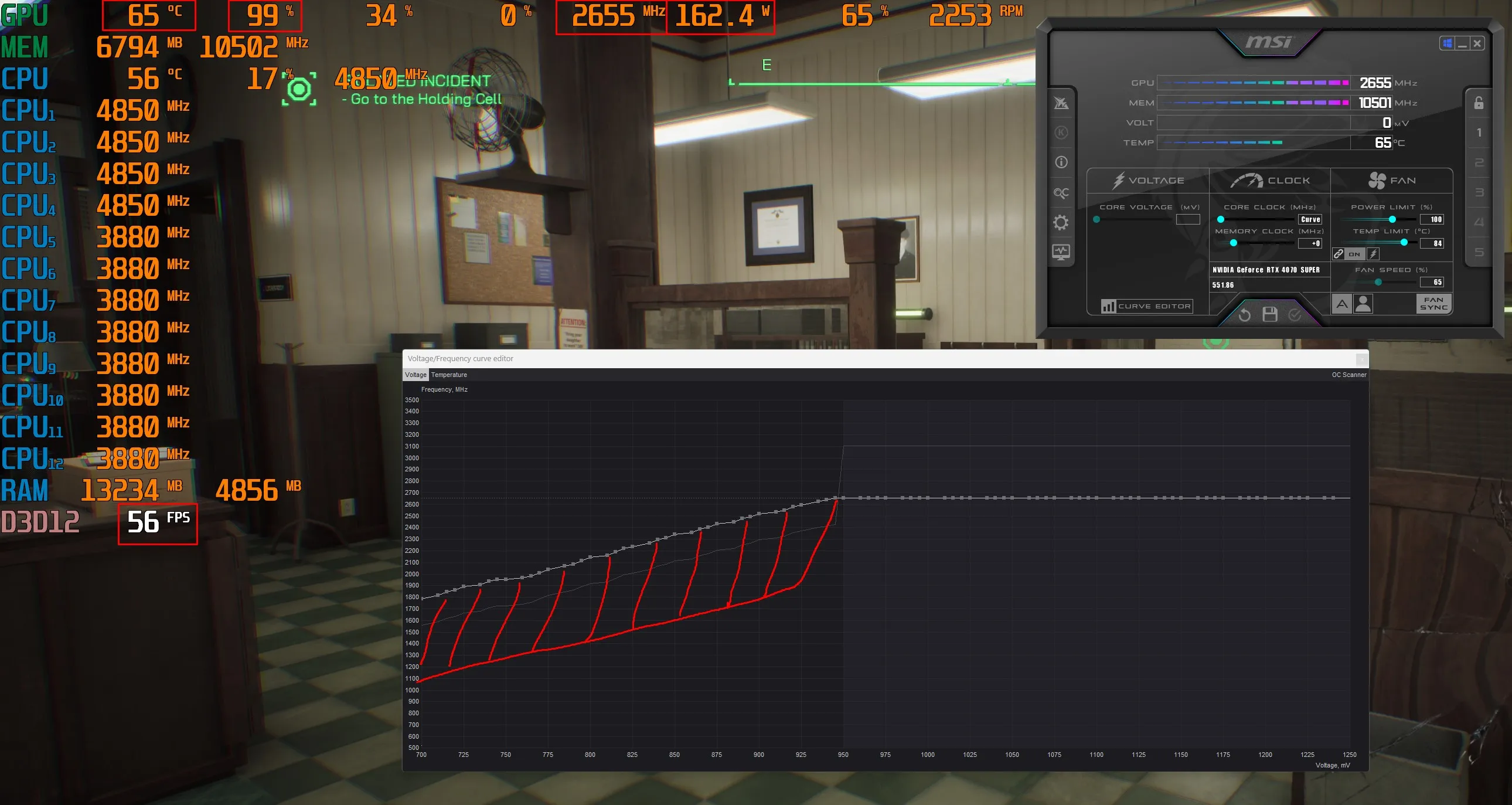
Výběr optimálních frekvencí a napětí pro grafickou kartu
Proces výběru optimálních frekvencí a napětí pro grafickou kartu zahrnuje několik důležitých kroků. To vám umožní snížit spotřebu energie a tepelné ztráty, zatímco zachováte stabilitu a výkon systému.
Krok 1: Instalace MSI Afterburner
- Stáhněte MSI Afterburner ze oficiálního webu a nainstalujte program.
- Spusťte MSI Afterburner po instalaci.
Krok 2: Příprava k nastavení
- Ujistěte se, že v hlavním okně MSI Afterburner jsou zobrazeny všechny nezbytné parametry (frekvence jádra, napětí, teplota atd.).
- Otevřete nastavení programu (symbol ozubeného kola) a přejděte na kartu Sledování.
- Zaškrtněte jádro hodin, paměť hodin, napětí, teplotu a další parametry, které chcete sledovat.
Krok 3: Vytvoření základní křivky
- V hlavním okně MSI Afterburner klikněte na tlačítko Editor křivek (symbol ve formě grafu).
- V otevřeném okně uvidíte křivku frekvence-napětí.
Krok 4: První úprava napětí
- Stanovte základní napětí, při kterém pracuje vaše grafická karta se standardní frekvencí. To slouží jako výchozí bod pro další úpravy.
- V editoru křivek zvolte bod na křivce odpovídající základnímu napětí a frekvenci.
Krok 5: Postupné snižování napětí
- Snížte napětí o 10-20 mV od základní hodnoty a uložte změny.
- Spusťte stresový test (např. FurMark nebo integrovaný test v MSI Afterburner), abyste ověřili stabilitu.
- Pokud je systém stabilní, opakujte proces snižování napětí, dokud nezaznamenáte nestabilitu.
Krok 6: Optimalizace frekvence
- Po nalezení minimální stabilní hodnoty napětí začněte zvyšovat frekvenci o 10-20 MHz.
- Spusťte opět stresový test a sledujte stabilitu a teplotu.
- Opakujte zvyšování frekvence, dokud není systém nestabilní nebo teplota nevzroste příliš. Poté se vraťte k poslední stabilní frekvenci.
Krok 7: Kontrola a upravení finální křivky
- Vraťte se do editoru křivek a ujistěte se, že křivka je hladká a neobsahuje žádné náhlé skoky.
- Overte systém v různých scénářích (hry, náročné aplikace atd.) po několik dní, abyste zajistili stabilitu.
Krok 8: Uložení profilu
- Pokud jste našli optimální nastavení, uložte je do profilu MSI Afterburneru.
- V hlavním okně MSI Afterburner vyberte jeden z dostupných profilů (od 1 do 5) a klikněte na tlačítko Uložit.
- Pro automatické použití nastavení při startu systému zaškrtněte políčko Použít přetaktování při spuštění systému.
Doporučení a upozornění
- Teploty nad 80°C nejsou žádoucí, protože mohou zkrátit životnost grafické karty.
- Cílem je dosáhnout maximální teploty do 60-63°C pro dlouhodobou stabilitu a výkon.
- Vždy sledujte teplotu grafické karty během testování.
- Pokud se systém stane nestabilním nebo teplota je příliš vysoká, vraťte se k předchozím stabilním nastavením.
- Nebojte se experimentovat, ale dělejte to postupně a opatrně.
Pokud budete postupovat podle tohoto průvodce, můžete nalézt optimální frekvence a napětí pro vaši grafickou kartu RTX 4070 Super a dosáhnout tak maximálního výkonu při minimálním spotřebě energie a tvorbě tepla.
FAQs
Co je Undervolting?
Undervolting je proces, při kterém je sníženo napětí dodávané do grafické karty, aniž by došlo ke změně frekvence. Cílem je snížit spotřebu energie a tvorbu tepla, zachovat přitom výkon grafické karty. Tím může grafická karta pracovat efektivněji a tiše, což je zejména pro dlouhé herní seance nebo náročné výpočetní úlohy výhodné.
Může se grafická karta poškodit Undervoltingem?
Ne, je velmi nepravděpodobné, že by se grafická karta mohla poškodit Undervoltingem. Při Undervoltingu je snižováno napětí, což na rozdíl od přetaktování méně zatěžuje hardware. Skutečně může Undervolting prodloužit životnost grafické karty tím, že snižuje tvorbu tepla. Je však důležité postupovat krok za krokem a sledovat stabilitu systému, abyste zajistili, že výkon nebude ovlivněn.
Co dělat, když se hra po Undervoltingu pádí nebo zamrzne?
Pokud se hra po undervoltingu pádí nebo zamrzne, můžete podniknout následující kroky:
- Zvýšení napětí: Postupně zvyšujte napětí a vždy testujte, zda tímto problém vyřešíte. Někdy je napětí příliš nízké pro stabilní výkon.
- Kontrola frekvence: Ujistěte se, že frekvence, na kterou jste nastavili grafickou kartu, je stabilní. Někdy může drobná úprava taktu pomoci.
- Resetovat výchozí nastavení: Obnovte nastavení na výchozí hodnoty a začněte proces undervoltingu znovu, abyste ujistili se, že nebyly udělány chyby.
- Aktualizovat ovladače: Ujistěte se, že máte nainstalované nejnovější ovladače pro svoji grafickou kartu. Někdy mohou aktualizace ovladačů řešit problémy se stabilitou.
- Sledování teploty: Sledujte teplotu grafické karty, abyste se ujistili, že se nepřehřívá. I když obvykle undervolting snižuje teplotu, mohou být jiné faktory, které ovlivňují teplotu.
Těmito kroky můžete zlepšit stabilitu vaší grafické karty po undervoltingu.
V jakých programech a hrách můžete provádět testy před a po undervoltování?
Pro testování vaší grafické karty před a po undervoltingu existují různé programy a hry, které jsou výborné:
- Testovací programy:
- 3DMark: Oblíbený testovací program nabízející různé testy pro měření výkonu vaší grafické karty.
- Unigine Heaven: Další výkonný test, který testuje vaši grafickou kartu za realistických podmínek.
- FurMark: Stresovací test, který tlačí vaši grafickou kartu na maximum a testuje tak její stabilitu.
- Hry:
- Shadow of the Tomb Raider: Tato hra obsahuje integrovaný benchmark, který detailně měří výkon vaší grafické karty.
- Cyberpunk 2077: Graficky náročná hra, která je ideální k testování výkonu a stability vaší grafické karty.
- Red Dead Redemption 2: Další hra s vysokými hardwarovými požadavky, která vám pomůže posoudit účinky undervoltování.
- Monitorovací nástroje:
- MSI Afterburner: Není použitečný pouze pro undervolting, ale také pro monitorování teploty, napětí a vytížení grafické karty.
- HWMonitor: Nástroj poskytující detailní informace o hardwaru vašeho počítače, včetně teploty a napětí.
Pomocí těchto programů a her můžete komplexně otestovat výkon a stabilitu vaší grafické karty před a po provedení undervoltingu.
Jak ovlivňuje design pouzdra a počet větráků teplotu grafické karty?
Teplota grafické karty je významně ovlivňována designem počítačového pouzdra a počtem větráků. Zde je několik důležitých bodů k zvážení:
- Design pouzdra:
- Větrání: Pouzdro s dobrým větráním umožňuje lepší proudění vzduchu, což zlepšuje odvod tepla. Pouzdra s mřížkami nebo velkými větracími otvory obvykle poskytují lepší chlazení.
- Velikost a prostor: Větší pouzdro poskytuje více místa pro cirkulaci vzduchu a brání nahromadění tepla. Také umožňuje instalaci větších nebo dodatečných větráků.
- Počet větráků pouzdra:
- Vzduchové a odtahové větráky: Vyvážený poměr vzduchových (vpředu a dole) a odtahových větráků (vzadu a nahoře) zajistí účinný proud vzduchu. Vzduchové větráky přivádějí chladný vzduch, zatímco odtahové větráky odvádějí horký vzduch ven.
- Umístění větráků: Umístění větráků ovlivňuje chladící výkon. Větráky směřující přímo na grafickou kartu mohou zlepšit chlazení.
- Větráky na grafické kartě:
- Počet větráků: Grafické karty s více větráky mají lepší chladicí výkon, protože mohou tepla efektivněji rozvádět a odvádět.
- Design větráků: Kvalita a design větráků (např. osy vs. radiální větráky) mohou také mít velký vliv na chladicí výkon. Vysoká kvalita větráků jsou často tiché a efektivní.
Dobře větrané pouzdro s dostatečným množstvím větráků zajistí, že grafická karta pracuje za optimálních podmínek. To může prodloužit životnost karty a udržet výkon stabilní i při náročných aplikacích.
Co je DLSS a FSR?
DLSS (Deep Learning Super Sampling):
DLSS je technologie vyvinutá společností NVIDIA, která využívá strojového učení k zlepšení kvality obrazu ve hrách. Zde jsou hlavní body:
- Podpora umělé inteligence: DLSS využívá umělou inteligenci a hluboké učení k upscalingu nižších rozlišení a tím zlepšení kvality obrazu.
- Zvýšení výkonu: Rendrováním her v nižším rozlišení a následným upscalingem může DLSS výrazně zvýšit snímkovací frekvenci bez výrazného snížení kvality obrazu.
- Podporované karty: DLSS je k dispozici pouze na grafických kartách řady RTX od společnosti NVIDIA, protože vyžaduje speciální tensorové jádra obsažená v těchto kartách.
FSR (FidelityFX Super Resolution):
FSR je technologie od společnosti AMD, která nabízí podobnou funkci jako DLSS, avšak bez použití strojového učení. Zde jsou hlavní body:
- Algoritmický upscaling: FSR využívá pokročilé algoritmy k zlepšení kvality obrazu upscalingem nižších rozlišení.
- Širší kompatibilita: Na rozdíl od DLSS není FSR omezen konkrétními hardwary a lze použít na široké škále grafických karet, včetně starších modelů a těch od společnosti NVIDIA.
- Zvýšení výkonu: FSR také nabízí zvýšení výkonu tím, že hry renderuje v nižších rozlišeních a kvalitu obrazu zlepšuje filtrovacími technikami.
Obě technologie si klade za cíl najít rovnováhu mezi vysokou kvalitou obrazu a vysokým výkonem, takže hráči mohou zažít plynulejší zážitek s vylepšenou grafikou.
Rozdíl mezi DLSS, DLSS 2.0, DLSS 3.0 a DLSS 3.5
DLSS (Deep Learning Super Sampling):
- První verze: Původní verze DLSS přinesla koncept AI podporovaného zlepšování obrazu. Používá neuronové sítě k upscalingu nízko rozlišených obrázků za účelem dosažení lepšího výkonu bez patrné ztráty kvality.
- Kvalita: DLSS 1.0 měla smíšené výsledky v oblasti kvality obrazu, protože AI modely byly ještě ve svých začátcích a často vedly k měkčím obrázkům.
DLSS 2.0:
- Vylepšené AI modely: DLSS 2.0 využívá vylepšené neuronové sítě a algoritmy k vytváření ostřejších a detailnějších obrázků.
- Režimy výkonu: Nabízí různé režimy (Kvalita, Vyvážený, Výkon, Ultra výkon), aby lépe přizpůsobil kompromis mezi kvalitou obrazu a výkonem.
- Adaptabilní modely: Model se dynamicky přizpůsobuje různým herním scénám, což vede k konzistentnějším výsledkům.
DLSS 3.0:
- Generování rámců: DLSS 3.0 představil tzv. generování rámců, kdy jsou vloženy další obrázky (rámy) mezi rendrovanými obrázky k dosažení ještě vyššího snímku.
- Redukce latence: S představením NVIDIA Reflex se další snižuje latence, což vede k rychlejšímu hernímu zážitku.
- Ještě lepší kvalita: Nadále zdokonaluje kvalitu obrazu a efektivitu AI modelů.
DLSS 3.5:
- Ray Reconstruction: DLSS 3.5 integruje novou funkci nazvanou Rekonstrukce paprsku, která zlepšuje kvalitu raytracingu. Modely AI jsou schopny vytvářet realističtější osvětlení, stíny a odrazy.
- Jemnější upscaling: AI algoritmy byly dále zdokonaleny, aby umožnily ještě přesnější a detailnější upscalování.
- Kompatibilita: Poskytuje vylepšení, která jsou kompatibilní i s staršími hrami a grafickými kartami podporujícími DLSS.
Zkrátka, každá nová verze DLSS přináší významná zlepšení co se týče kvality obrazu, výkonu a dalších funkcí. Od zavedení AI podporovaného zlepšování obrazu v DLSS 1.0 až po pokročilé optimalizace raytracingu v DLSS 3.5 se technologie neustále vyvíjí k tomu, aby zlepšila herní zážitek.
Které procesory maximalizují potenciál RTX 4070 Super?
Aby byl plně využit potenciál RTX 4070 Super, je nutný výkonný procesor, který nezpůsobuje žádné úzké hrdlo. Zde je několik nejlepších možností:
Intelové procesory:
- Intel Core i9-13900K: Přední procesor 13. generace s vysokým taktováním a mnoha jádry, ideální pro hraní her a náročné aplikace.
- Intel Core i7-13700K: Také z 13. generace, nabízí vynikající rovnováhu mezi výkonem a cenou.
- Intel Core i5-13600K: Levnější alternativa, která přesto poskytuje dostatečný výkon pro většinu herních a aplikacích scénářů.
AMD procesory:
- AMD Ryzen 9 7950X: Top procesor s mnoha jádry a vysokým taktováním, dokonalý pro high-end hraní her a multitasking.
- AMD Ryzen 7 7800X: Výkonný procesor nejnovější generace, který nabízí vynikající rovnováhu mezi cenou a výkonem.
- AMD Ryzen 5 7600X: Rozpočtově přívětivá možnost, která stále poskytuje dostatečný výkon pro RTX 4070 Super.
Další faktory:
- Jádra a vlákna: Více jader a vláken umožňuje lepší zpracování paralelních úkolů, což je výhodné u moderních her a aplikací.
- Taktování: Vyšší taktování zajišťuje rychlejší výpočty a tedy lepší výkon ve hrách.
- Kompatibilita: Ujisti se, že tvá základní deska podporuje zvolený procesor a že máš dostatečné chlazení pro zabránění přehřátí.
S těmito procesory můžeš zajistit, že tvoje RTX 4070 Super rozvinou svůj plný potenciál, ať už jde o hraní her, kreativní aplikace nebo jiné náročné úkoly na výpočetní výkon.
Jaký zdroj by měla grafická karta RTX 4070 Super potřebovat?
Pro RTX 4070 Super je potřeba spolehlivý zdroj, který poskytne dostatečný výkon a stabilitu. Zde jsou některé doporučení:
- Doporučený výkon v watt:
- Minimální: Doporučuje se zdroj s minimálně 600 W, aby byly splněny základní požadavky pro RTX 4070 Super.
- Optimální: Zdroj s 650 až 750 W nabízí větší rezervu a je ideální pro systémy s dalšími komponenty, jako jsou více pevných disků nebo výkonný procesor.
- Třída efektivity:
- 80 Plus Bronze: Základní úroveň efektivity a spolehlivosti.
- 80 Plus Gold: Vyšší úroveň efektivity a nižší produkce tepla, ideální pro herní systémy.
- 80 Plus Platinum nebo Titanium: Nejvyšší úroveň efektivity a výkonu, zejména pro high-end systémy s nejvyššími požadavky.
- Ověřené značky:
- Corsair: Známý pro své kvalitní a spolehlivé zdroje.
- Seasonic: Nabízí vynikající efektivitu a spolehlivost.
- EVGA: Široce rozšířený a poskytuje dobrou hodnotu za peníze.
- Be Quiet!: Oblíbený pro své tiché a efektivní zdroje.
Pamatuj, že není rozumné šetřit na zdroji, když si kupuješ grafickou kartu za 600 eur. Kvalitní zdroj chrání tvou investici a zajišťuje stabilní a efektivní výkon celého hardwaru. Správně dimenzovaný a kvalitní zdroj zajistí, že tvá RTX 4070 Super bude pracovat stabilně a efektivně a že využiješ veškeré výhody této výkonné grafické karty.

